昨年末に購入した初めての3Dプリンタ『Ender3 V2』ですが、気になった所から少しずつカスタマイズさせています。
Ender3シリーズの機体はCrealityを有名にした看板的な製品で廉価な中華3Dプリンタとしては安定していることや、トラブルやカスタマイズなどネット上で比較的多くの情報が公開されていることから人気の機種となります。
そしてEnder3 V2は、ガラスプラットフォームや静音マザーボード採用などEnder3のアップグレード版となる製品となります。
非常に安定して精度の高い機種になるかと思います。

そんなEnder3 V2ですが半年ほど使ってきて気になる箇所を少しずつカスタマイズさせています。
使っていると手を加えるべき場所などがある程度分かってきますが、一気にカスタマイズさせてしまうと逆に違いがよく分からなくなってしまうため少しずつ進めています。
気になる部分をカスタムさせその違いを少しずつ理解していく・・・これも3Dプリンタ初心者には大切なことだと思います。
そんな意味でも初めての3DプリンタとしてEnder3 V2を選択したのは良かったと思います。
今回はZ軸方向のステッピングモーターを1つ追加しデュアルZ軸構成にカスタマイズさせてみました。
もともと精度的なものは非常に高いEnder3 V2ですが、さらにダイレクトエクストルーダー化などをお考えなら必須になるカスタマイズかと思います。
デュアルZ軸化の前後でベンチ的なものを取ってみましたが、Z軸方向(高さ方向)の場所による誤差みないなものは改善されたように感じます。
私のEnder3 V2は既にBLTouch化(オートレベリング)させているので高さ方向の誤差みたいなものはある程度補正されているだろうと考えていましたが、それでもベンチを取ると誤差は出ていたようです!
デュアルZ軸化を行い2週間ほどテストも兼ねて動かしていますが、標準仕様でのEnder3 V2の精度がそもそも高いのでこれ単体のカスタマイズというよりは、個人的にはこの後のダイレクトエクストルーダー化に向けたカスタマイズになるかと考えています。
Titanエクストルーダーを使ったダイレクト化キットも手元に既に届いていますが、この重量のものをノズルの上に取り付けこれまで同様に1個のステッピングモーターでZ軸方向を動かすと考えると・・・やはりデュアルZ軸構成が望ましいように思います。

ダイレクトエクストルーダー化によりTPUなどの柔らかい素材の送り出しも更に安定するようになると期待しています。
今回は、私が行ったEnder3 V2でのデュアルZ軸化の手順をご紹介したいと思います。
とは言ってもCreality公式のアップグレードキットが販売されているので作業自体はそんなに難しいものではありませんが、着手にあたり調べてもあまり情報が出てこなかった疑問点なども踏まえてご紹介していきたいと思います。
目次
【Ender3 V2】デュアルZ軸化構成にカスタマイズ
Ender3 V2で今後ダイレクトエクストルーダー化などのカスタマイズをお考えなら今回ご紹介するデュアルZ軸構成のカスタマイズは非常に有効な手段になるかと思います。
これ単体のカスタマイズをお考えなら、私の個人的な見解ですがEnder3 V2はそもそも精度的なものはかなり高い機種となるのでそれほど大きな違い(変化)は分かりにくいかと思います。
そして本カスタマイズよりも優先して行った方がいいカスタマイズ例を先にご紹介しておきます。
Ender3 V2 効果が大きかったカスタマイズ!
BLTouch化(オートレベリング)の導入
購入当初からこの機体で気になっていたのはZ方向のズレが頻繁に発生するということです。
私のTwitterなどを見て頂くと分かるかと思いますが、そのことに関して頻繁につぶやいています。
使っていくにつれレベル(結果的にべットのレベルのズレでした)が大きくズレてくるというものです。
それも頻繁に!
そんなことから早々にBLTouch化(オートレベリング)させました。
べットの各ポイントのメッシュデータを取りベットの物理的なレベルの違いをノズルを上下させ補正させるというものです。
これでビルドプレート上全ての場所でノズル高を均一に保つことが出来るようになります。

これは非常に効果が実感できる大きなカスタマイズでした。
レベルの調整が格段に楽になり、そしてこれまで出来なかったさらにレベルを追い込んで適正な位置まで近づけるなんてことも出来るようになります。

ノズルの交換やベットのレベル調整、そしてカスタマイズ・・・レベルの再調整が必要な作業全てにおいて有効で非常に便利になりました。
ベットレベリングナットの交換
しかしながら、オートレベリング化させてもZ方向のズレみたいなものは発生することからベットレベリングナットを交換してみました。
どうやらEnder3 V2のレベルのズレは、このレベリングナットの影響が大きかったようです。
非常に弱い標準スプリングでは稼働中の振動等が原因でベットのレベルがズレていたようですね。

Z軸方向に関わるこれまでのカスタマイズをご紹介しましたが、今回ご紹介するデュアルZ軸化にあたりこれ単体でのカスタムをお考えなら、まず上記のカスタマイズを優先させた方が得られる効果は大きいと個人的には思います。
少し前置きが長くなてしまいましたが、それではEnder3 V2のデュアルZ軸化を行っていきましょう!
デュアルZ軸化にあたり持っていた疑問点!
Ender3 V2のデュアルZ軸化にあたりCreality公式からアップグレードキットが販売されています。
必要なパーツは全て揃いますが詳細なマニュアルが付属していなく、いろいろと疑問がありなかなか着手出来ませんでした。
調べてもこのあたりの情報があまり出てこないんですよねー!
3Dプリンタ歴半年で経験がなく初めての作業なので情報が出てこないのは困りものです。
まずはデュアルZ軸化にあたり私が当初持っていた疑問点を書いておきます。
- モータードライバの追加は必要ないのか?
- 同期ベルトの有無について!
- ファームウェアの変更は必要か?
Creality Ender3 V2 デュアルZ軸化キット
こちらがCreality公式さんが出しているEnder3 V2のデュアルZ軸化アップグレードキットとなります。
Ender3 V2専用キットとなりますが、付属取扱説明書を見ると他のEnder3シリーズにも取り付けは可能なようです。
ステッピングモーターや接続ケーブル、ビスなど取り付けに必要なパーツは全て同封されています。
左右のスクリューロッドをベルトによって連動させるタイプのものも販売されていますが、今回ご紹介しているものはベルトを使用せず左右それぞれ独立したタイプのキットとなります。
取扱説明書はこのペラ1枚のみとなります。
取り付け自体はこれで何とか分かるとは思いますが調整方法等一切明記されていないのでそのあたりも詳しく見ていきたいと思います。
付属ケーブルは、メインボードからの配線を分岐させて2個のステッピングモーターに接続する形状となっています。
単純に分岐させているだけなんですね!
もう1台の私が使っている3Dプリンタ『Artillery Genius』ではZ軸のステッピングモーターはそれぞれ独立したモータードライバに接続して動かしていましたが・・・これが上記の疑問点①モータードライバの追加は必要ないのか?となります。
それでは取り付け&ケーブル配線をやっていきます。
取り付け
正面向かって右側にステッピングモーターを取り付けデュアルZ軸構成にしていきます。
こんな感じのイメージですね!
まずはモーターマウンタの取り付けです。
フレームに垂直になるように取り付けるため、平らな面で合わせながら取り付けるのがいいと思います。(M3×16ビス使用)
スクリューロッドが真っ直ぐ取り付けられず何度かやり直しました!
フレームにステッピングモーターを取り付けます。(スナップナットとM4×14ビス使用)
カップリングも取り付けておきます。
おそらくスクリューロッドや最終的なレベル調整時に何度かステッピングモーターやカップリングを外す場面が出てくると思いますが!
次に軸受けブロックの取り付けです。
3ヶ所のローラーを外し付属スペーサーを追加して取り付ける形となります。
新たに付属スペーサーを追加して取り付けるためローラーを外し付属の長いM5×40ビスに交換する必要があります。
ローラーを全て外すとこの状態になります。
このビスの交換は少し大変でした。
青いノブを回しベルトを緩め固定しているビスを外しボックスをフリーにしてスペースを作る必要があります。(写真撮り忘れていました)
長いビスの取り付けが出来たら戻し、付属スペーサーを追加で挟み元の状態に戻します。
作業がしやすいように下写真のように手前にナットがくるように向きを変えました。
ローラーをスペーサーで挟み込む感じとなります。
スクリューロッドを差し込みステッピングモーターと固定します。
おそらく後で高さ調整のため外す必要が出てくると思いますが!
最後にロッド固定用マウントを左右に取り付けます。
ノズルを低い位置まで下げるとうまく取り付けるスペースが生まれます。
取り付けは完了です。
あとはステッピングモーターの配線をして動作チェック後、微調整させていきます。
ステッピングモーターの配線
本体底面のプレートを外しメインボードにアクセスします。
現在Z軸のステッピングモーターに接続されているケーブルを外し、付属ケーブルと付け替えます。
ケーブルは少し長いので適度にまとめてからファンに接触しないように収納すれば取り回しは良くなります。
ケーブル先端は2股に分かれているので、短い方を正面左、長い方を右側モーターに接続します。
これで完了です。
1つのモータードライバで2台のステッピングモーターを動かす構成となっています。
これが先述した疑問点①となりますが、特に問題ないようです。
Creality公式でこのようなキットが出されているのでそもそも問題はないということですね。
微調整
取付作業自体は比較的簡単でした。
ここから少し微調整していきます。
まずは新たに取り付けたスクリューロッドにはグリスなどの潤滑剤が付けられていません。
キットには付属していないので別途用意する必要があります。
本体起動後、Z-moveで何度か上下させながら潤滑剤をなじませます。
私は手元にあったCRC(556など)を吹きかけました。
このようなグリスもいいみたいですね。
SNSで教えて頂き、紹介されているサイトなどもありました。
そして少し微調整していきます。
おそらく今の状態では左右のレベルは多少ズレているかと思います。
これは設置後オートレベリングのメッシュデータを取り直すのを忘れて出力させてしまい気付いたのですが、このように左右のレベルがズレているのが分かりました。
フレーム上部で左右のレベルを測りましたが2mmほどズレがありました。
私のEnder3 V2はBLTouch化させているのでこの程度のズレはオートレベリングでメッシュデータを取り直せば補正できるかと思いますが、物理的なズレは極力なくしておいた方がよさそうです!
カップリングのビスを緩めスクリューロッドを回し左右のレベルを調整後、再度締め付けて左右のレベルが均等になるように調整しました。
レベル調整後、再度ベットのレベルを取り直し綺麗に出力することが出来ました。
同期ベルトの有無について
先述したようにデュアルZ軸化のキットには、左右のロッドを同期するためのベルトの有無で2タイプ販売されているようです。
こちらはもう1台の3Dプリンタ『Artillery Genius』となりますが、このようにベルトで左右のスクリューロッドを同期する構造となっています。
購入前にこのベルトの有無で迷ったのですが・・・今回ご紹介しているのはこの同期ベルトを使わないタイプのものとなります。
この同期ベルトはステッパーオフの状態に左右のレベルのバランスが崩れるのを防ぐ用途が大きいように感じます。(違ってたらすいません)
先程左右のレベルを測り調整しながらスクリューロッドを取り付け直しました。
Z軸のステッピングモーターは同じモータードライバからの制御で全く同じ動きをするわけですが、ステッパーオフ時は左右のスクリューロッドは独立して動かせる状態となります。
起動していない時などにZ方向に力が加わった際に同期ベルトがあると左右のレベルのズレが発生するのを防げるように感じます。
試しに片側のスクリューロッドを回してみると半周遅れくらいでもう片側も回り出します。
しかし片側だけ回しているので反対側には強いテンションがかかっています。
この状態が続くとズレが生じる場合が出てくるように感じます。
ベルトで同期されているとそのような事が発生しにくいのかと思いますが・・・どうなんでしょうか?
理屈としてはもう1台の3Dプリンタの動きを見ていて分かってはいましたが、海外の動画を見ているとベルトの伸びによるギアのズレなども発生する?ことからあえてベルトを外されている動画もありました。
そんな事から今回は同期ベルトがないタイプのものを選択しました。
もう1台のプリンタと比較してその違いを・・・なんて考えていましたが、実際のところ大きな違いはないように感じます。
ただ先述のようにステッパーオフの状態では左右が完全に独立して動いてしまう状態なので無駄に力を加えないような注意は必要かもしれませんね!
デュアルZ軸化の前後で高さ方向の誤差を検証
検証方法が合っているかは?ですが、デュアルZ軸化の前後で高さ方向の誤差がどう変化するか試してみました。
高さ75mmのL型のモデルを用意し場所による変化をみてみました。
数回同じものを出力させてみましたが、ノーマル状態では右側の高さ方向の誤差が微妙に多くなっていました。(下写真の奥)
右側はステッピングモーターがないので高さ方向の変化が出るならノズル等の重みで少し低くなる方向で出るかなと思っていましたが逆に右側の方が高くなっていました。(おや?)
デュアルZ軸化後はこの高さの誤差は少なくなったようです。(写真手前)
直角はどの場所も綺麗に出ていました。
デュアルZ軸化により精度が上がったのか、それとも各所バラして取り付けたためその際に緩み等が上手くなくなった事による影響なのか・・・微小な変化なので判断が難しいところです!(出力スピードを上げるともう少し顕著に影響は分かりそうですが)
最後に!
今回、Ender3 V2をデュアルZ軸構成にカスタマイズさせてみました。
今後考えているダイレクトエクストルーダー化に向けたカスタマイズとなり、これ単体でのカスタムでは大きな違いが分かりにくい紹介になりました。
先述したようにBLTouch化やレベリングナットの交換は非常に効果が大きかったので、Ender3 V2のカスタマイズをお考えならまずは先にこちらから手を付けられるのがいいかと思います。
そしてダイレクトエクストルーダー化も考えているのでまた新たに違いなどを検証できればと思います。

ファームウェアの変更やモータードライバの追加も必要なく問題なく稼働させることが出来ているので当初考えていた疑問点は全て解決出来ました。
3Dプリンタ歴半年で2台の機種を使うようになりました。
今回のデュアルZ軸化や今後考えているダイレクトエクストルーダー化が標準仕様の『Artillery Genius』は、トータルコストで考えると非常にコスパがよく基本性能が高い機種だということを感じました。
『Artillery Sidewinder X1』を含め海外では非常に人気が高いのも納得です!

今回ご紹介したEnder3 V2デュアルZ軸化キットは、こちらのCreality公式のものとなります。
また本記事中にも書きましたがベルトで同期を取るタイプのキットも販売されています。
 【Curaテクニック】造形物に入る縦ラインの継ぎ目線(シーム)を目立ちにくく調整してみる!
【Curaテクニック】造形物に入る縦ラインの継ぎ目線(シーム)を目立ちにくく調整してみる!  【SwitchBot 温湿度計】スマホでフィラメント保管用ドライボックスの湿度管理が便利です!
【SwitchBot 温湿度計】スマホでフィラメント保管用ドライボックスの湿度管理が便利です!  【電子工作/Arduino】3Dプリントパーツで作るロボットアームに挑戦!その②
【電子工作/Arduino】3Dプリントパーツで作るロボットアームに挑戦!その②  【Fusion360】Sper Gear(平歯車)を作ってCAD上で動かしてみる!
【Fusion360】Sper Gear(平歯車)を作ってCAD上で動かしてみる!  【Ender3 V2静音化対策その①】電源(PSU)用ファン&メインボード冷却用ファンを交換してみました!効果は非常に大きいのでオススメです!
【Ender3 V2静音化対策その①】電源(PSU)用ファン&メインボード冷却用ファンを交換してみました!効果は非常に大きいのでオススメです!  ドライボックスに小型デジタル湿度計をマウントするホルダーを作ってみた!【3Dプリンタ】
ドライボックスに小型デジタル湿度計をマウントするホルダーを作ってみた!【3Dプリンタ】  【3Dプリンタ】シンプルな小型温湿度計スタンドを作ってみました!【STLデータ公開】
【3Dプリンタ】シンプルな小型温湿度計スタンドを作ってみました!【STLデータ公開】  3Dプリンタでシンプルでオシャレ?なコイントレイを作ってみました!【STLデータ公開】
3Dプリンタでシンプルでオシャレ?なコイントレイを作ってみました!【STLデータ公開】 











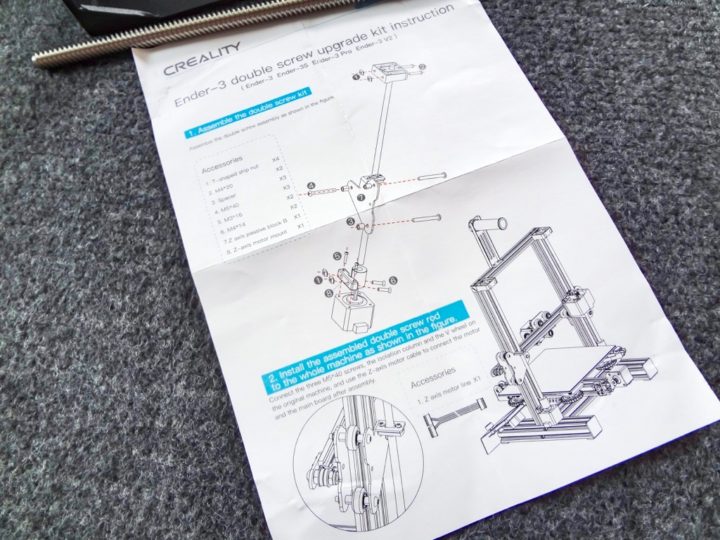




















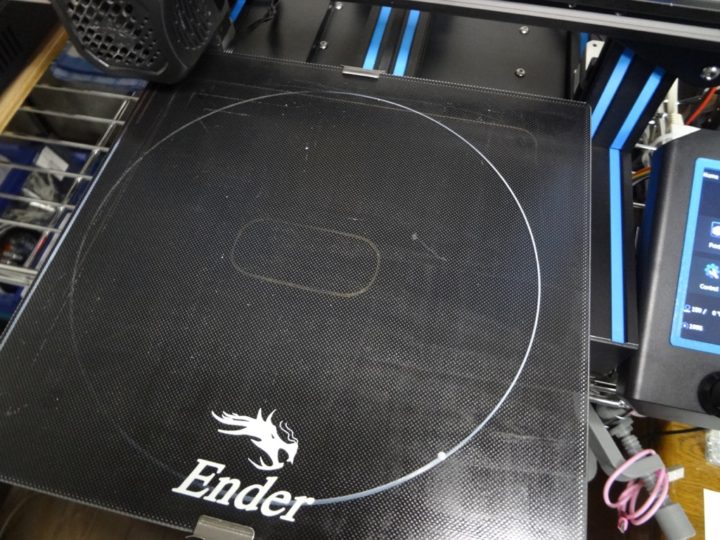









コメントを残す